GCC blir sett på som en uunnværlig komponent i den altomfattende kompilatoren av GNU. Det er en samling av depot som er relevant for programmeringsspråket. Språkene inkludert i GCC er C, Fortran, Go, C ++, Objective C- og forskjellige andre viktige språk. GCC regnes som en bygg-essensiell fordi den manifesterer forskjellige andre driftsverktøy for åpne kilder. Du kan vurdere det som en hovedprosess for de velbevandrede operativsystemene, inkludert Linux. Det er en kompilator fordi det hemmer bibliotekene for programmeringsspråket, som letter tilgjengeligheten av disse språkene i kommandoer. GCC-kompilator er også en legitimasjon for Linux-kjernen sammen med noen primære instrumenter for GNU. Denne veiledningen følger en veldig elementær prosedyre når det gjelder programmering for å kunne installere GCC-kompilatoren på ubuntu 20.04. Når du er ferdig med å installere, kan du på tilfredsstillende måte indusere systemet for kompilering av programmeringsspråkene.
Forutsetninger
Tilsvarende installasjonen av andre pakker på ubuntu, postulerer GCC også noen forutsetninger før du installerer den på ubuntu 20.04. Disse kravene omfatter tilgjengeligheten av nok plass til noen nyeste binære filer. Det er også et iboende krav for enhver form for installasjon å logge på systemet via rotbruker eller gjennom brukeren som medfører sudo-rettigheter.
Installasjonsprosedyre
Det har blitt veldig raskt å laste ned GCC-kompilatoren på ubuntu. Årsaken er begrunnet med det faktum at Linux-systemets depot også inneholder pakkene for bygg-nødvendigheter. Gjennom disse pakkene kan du enkelt laste ned GCC-kompilatoren. Primært kan du finne disse pakkene i depotet via metapakken. Hvis du vil ha tilgang til GCC-kompilatoren etter en praktisk installasjon, bør du velge utviklingspakken. Dette vil hjelpe deg med å laste ned alt det grunnleggende av GCC i systemet ditt på en gang.
Installasjonstrinn
Du kan oppnå en vellykket installasjon av GCC i ubuntu med tre hovedtrinn. Disse trinnene er så enkle at selv om du er nybegynner, kan du enkelt bruke kommandoene for en effektiv installasjon. Trinnene for installasjon av GCC-kompilatoren på Ubuntu 20.04 er som følger:
- Oppdatering av systempakke.
- Installasjon av utviklingspakken.
- Nedlasting av manuelle sider (valgfritt).
- Bekreftelse av GCC.
Oppdatering av systempakker
I dette trinnet bruker du de enkle og grunnleggende sudo-kommandoene for å oppdatere og oppgradere eksisterende pakker. Ved å legge inn disse kommandoene kan du oppdatere systempakker. sudo-kommandoene for dette formålet er:
$ sudo apt oppdatering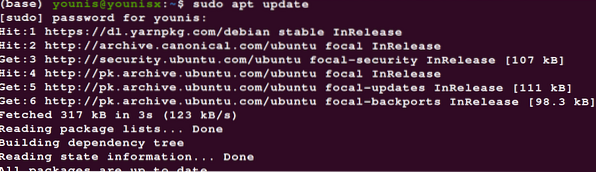
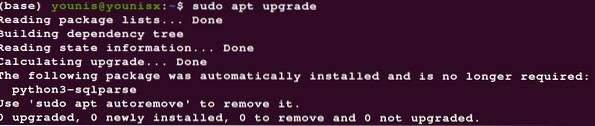
Selv om oppgraderingskommandoen til sudo ikke er obligatorisk, må du sørge for å kjøre kommandoen for oppdatering av systempakker. Det er et avgjørende trinn, uten å oppdatere, har du nøyaktig tilgang til nivået på systempakker.
Installasjon av utviklingspakke
Dette er det andre trinnet for installasjonen. Noen mennesker forlater bare prosessen etter dette trinnet, og det er ganske greit. Trinnene etter denne er bare for å sikre installasjonen, så profesjonelle programmerere installerer vanligvis GCC-pakken bare ved hjelp av de to første trinnene. Men for nybegynnere anbefales det å utføre alle trinnene bare for å være sikker på at du har installert samlingen av GCC.
Stol på det faktum at denne kommandoen av sudo hjelper til med installasjonen av utviklingspakken som i seg selv er en essensiell faktor for GCC-kompilatoren. Bruk følgende kommando av sudo for å installere utviklingspakken.
$ sudo apt install build-essential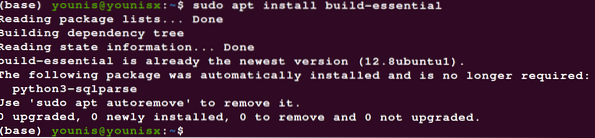
Etter denne kommandoen vil du se et utgangsvindu som vil fortelle deg om vellykket installasjon. Utgangen vil også avsløre alle tilleggspakkene du har lastet ned sammen med utviklingspakken. Du vil også være vitne til pakkene som er foreslått av systemet for nedlasting, sammen med anbefalingen fra en manuell side for å forstå GCC-utviklingen på Ubuntu 20.04 fullt ut. Utgangsvinduet vil også be deg om å skrive Y (Ja) for å fortsette installasjonen. Bare trykk på Y og trykk deretter på Enter, så installerer du GCC.
Nedlasting av manuelle sider
Dette trinnet er valgfritt fordi det ikke spiller noen funksjonell rolle i den generelle installasjonen av GCC. Men det kan hjelpe deg med å forstå bruken av GNU for effektiv utvikling. Skriv inn følgende kommando hvis du vil laste ned manuelle sider.
$ sudo apt-get install manpages-dev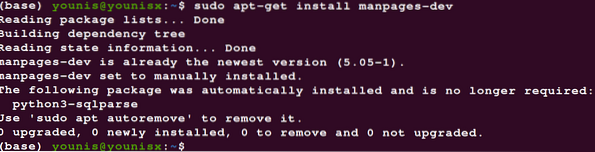
Med dette får du tak i manuelle sider som utgjør instruksjonene for utvikling.
Bekreftelse av GCC.
Dette er det siste trinnet. Du kan hoppe over det hvis du er profesjonell eller hvis du er sikker på at kompilatoren er installert. For å bekrefte den nylig installerte GCC-kompilatoren din på ubuntu, skriv inn denne kommandoen i systemterminalen:
$ gcc - versjon
Det er viktig å vite at du også kan bruke denne kommandoen i begynnelsen av prosessen hvis du har eksisterende GCC på systemet ditt. Den vil fortelle deg den eksisterende versjonen av GCC-kompilatoren da.
Konklusjon
Denne guiden er detaljert, slik at selv om du er nybegynner innen programmering, kan du fortsatt installere GCC med effektivitet. Hvis du merker utgangsvinduet etter hver kommando, vil du vite hva som skjer, hva er kostnadene som lastes ned, og hva du trenger å gjøre videre for å sikre installasjonspakken. Også, hvis du er nybegynner, må du sørge for at de to siste trinnene implementeres for å være på den sikre siden.
 Phenquestions
Phenquestions


